как зайти в раздел и где написать новое
Блок личные сообщения ВКонтакте — это отличная площадка для переписки с друзьями. А зачем еще нужны соцсети, кроме как для безудержного общения?
Где найти?
Отыскать блок, где сообщения ВК, не составит труда. Ведь по факту он постоянно находится у Вас перед глазами.
ПК
Для того, чтобы зайти в сообщения в ВК, авторизуйтесь в сети.
- С левом меню кликните по одноименному разделу.
- Перед Вами откроется страничка со всеми переписками.
- С правой стороны есть небольшая надстройка. Здесь Вы можете отфильтровать СМСки: например, вывести на экран только непрочитанные или отмеченные флажком «Важные».
- Внизу также есть кнопка, чтобы отключить звук уведомлений или прочитать мессенджи, попавшие в спам.
Телефон
Со смартфона найти раздел еще проще. Открывайте приложение и кликайте по иконке в нижнем меню.
- На экране появятся значок, чтобы написать новое сообщение в ВК, список всех бесед и строка для поиска по тексту.

- Наверху Вы можете включить фильтр и отобразить только непрочитанные.
Действия
Сам по себе раздел крайне удобен для пользователей. К тому же разработчики позаботились о том, чтобы добавить максимум удобных фишек. И кроме стандартных опций типа: написать и прочитать сообщение друга в ВК, Вы можете:
- отредактировать текст;
- создать диалог с самим собой;
- удалить СМС и у своего собеседника, если вдруг написали лишнего;
- отследить статистику СМС;
- скрыть или удалить полностью диалог;
- записать голосовое или видеообращение;
- позвонить через соцсеть.
И еще много-много всяких полезных ништяков.
А самое главное: написать сообщение в ВК в беседе с абсолютно любым пользователем можно БЕСПЛАТНО! Вы оплачиваете только потраченный трафик на переписку с друзьями, который ничтожно мал. К тому же Правительство РФ рассматривает возможно сделать использование сервиса на безвозмездной основе.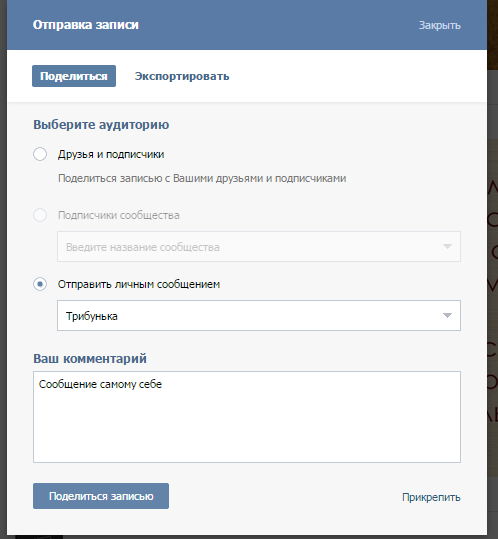 Так что кто знает, возможно, скоро мы не будем платить и за это.
Так что кто знает, возможно, скоро мы не будем платить и за это.
В общем внимательно ознакомьтесь с разделом и вперед к безлимитному общению всегда и везде!
Как в ВК отправить сообщение самому себе: инструкция
Более половины населения РФ сейчас пользуется социальными сетями. Такие онлайн-платформы открывают массу возможностей для общения, получения и обмена информацией.
Наиболее популярной площадкой является «Вконтакте». В ленте этой сети постоянно появляются полезные инструкции, видео, вдохновляющие фото.
Порой хочется сохранить контент себе, но не все пользователи знают, как это сделать. Достаточно просто переслать пост в диалог с самим собой. Как в ВК отправить сообщение самому себе? Об этом сейчас и пойдет речь.
Для чего может понадобиться эта функция?
Нередко в ленте возникает полезная информация, которую очень легко потерять.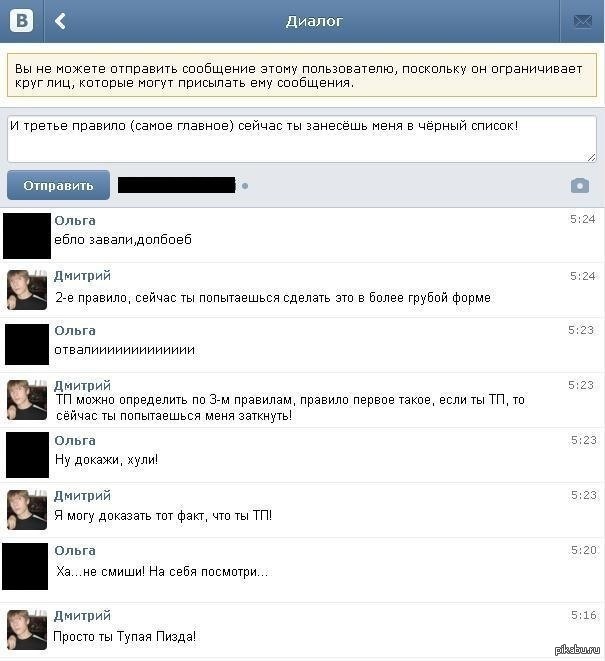 Большинство пользователей подписано не на 1-2 паблика, а на 100-200. Копаться в них в поисках нужного материала — очень долго и затратно по времени.
Большинство пользователей подписано не на 1-2 паблика, а на 100-200. Копаться в них в поисках нужного материала — очень долго и затратно по времени.
Даже если пользователь точно знает, в какой группе был выложен интересующий его пост, из-за постоянных обновлений сообщества его можно случайно пролистать.
Итак, юзер может решить отправить сообщение самому себе в ВК в мобильной версии или на ПК в следующих случаях:
- нужно сохранить фото, но не хватает памяти на устройстве;
- хочется перечитывать интересный материал, но нет желания репостить его на собственную стену — возможно, из соображений конфиденциальности;
- друзья устали постоянно получать сообщения со словами «Это я для себя, чтобы не потерять».
Конечно, в диалоге с собственным аккаунтом вовсе необязательно только оставлять репосты. Многие пишут себе заметки, даже целый план на день или на неделю. Некоторые люди предпочитают вести внутри диалога личный дневник: это удобно, быстро, и записи защищены от несанкционированного доступа — их нельзя будет прочитать, не зная пароля от аккаунта.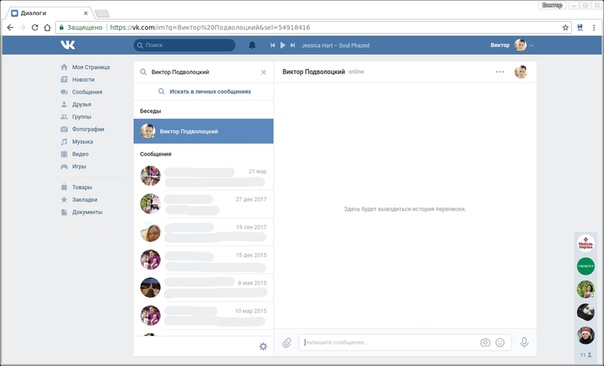
Совет!
Сохранять полезные посты можно не только через личный диалог, но и при помощи опции «Закладки».
Читайте еще: Как посмотреть профиль в ВК, если он закрыт
Отправка сообщения через поиск
Самый простой и удобный вариант. Зайдя в браузерную версию через ПК или ноутбук, нужно перейти в раздел «Сообщения», расположенный слева.
При переходе пользователю автоматически предлагается воспользоваться «Поиском» — строкой в верхней части. Как найти свой аккаунт:
- Начать печатать свое имя. Например, чтобы Николай Николаев нашел свою учетную запись, достаточно ввести «Ни…».
- Поиск предложит несколько вариантов, если среди друзей есть другие пользователи с похожим именем, или только один аккаунт — ваш. Нужно кликнуть по нему.
- Откроется диалог. Чтобы не потерять его, стоит сразу напечатать любое сообщение и отправить. После этого беседа с собственной учетной записью будет высвечиваться в общем списке диалогов.

Как отправить сообщение в мобильной версии
Клиенты, которые заходят в социальные сети через браузер смартфона, могут перевести сайт в мобильную версию. В таком случае дизайн будет упрощен и адаптирован под вертикальный экран гаджета.
Дизайн мобильной версии сайта практически не отличается от оформления специального приложения. Поэтому достаточно изучить инструкцию для пользователей смартфона, представленную ниже.
Читайте еще: Как включить темную тему Вконтакте на андроид
Отправка в приложении ВК
Чтобы отправить сообщение в ВК самому себе на Айфоне или смартфоне с ОС Андроид, удобнее всего воспользоваться мобильным приложением. Оно доступно для скачивания в GooglePlay и AppStore бесплатно. Интерфейс максимально адаптирован под небольшие, по сравнению с ПК, экраны телефонов.
Факт!
При пересылке сообщений через приложение можно пользоваться всеми перечисленными выше способами.
Функциональность ПО не отличается от браузерной версии ВКонтакте, расхождения есть только в дизайне и расположении иконок.
Проще всего пользоваться только одним вариантом — поиском через сообщения.
Пошаговая инструкция:
- Запустить приложение ВК. Если необходимо, пройти авторизацию.
- В нижней строке меню найти иконку сообщений. Она выглядит как стандартное облачко диалога. Кликнуть по нему.
- Откроется список всех начатых диалогов. В верхней части экрана будет доступна строка поиска. В ней нужно начать вбивать имя своего аккаунта.
- Приложение высветит иконку вашего аккаунта. Нажав по ней, перейдите в диалог с самим собой.
Читайте еще: Как легко скачать музыку с ВК на компьютер
Дополнительные советы для пользователей смартфонов
Можно ли еще как-то упростить пересылку сообщений на собственный аккаунт? Да, ведь недавно для обладателей Айфонов и других смартфонов добавили новую функцию.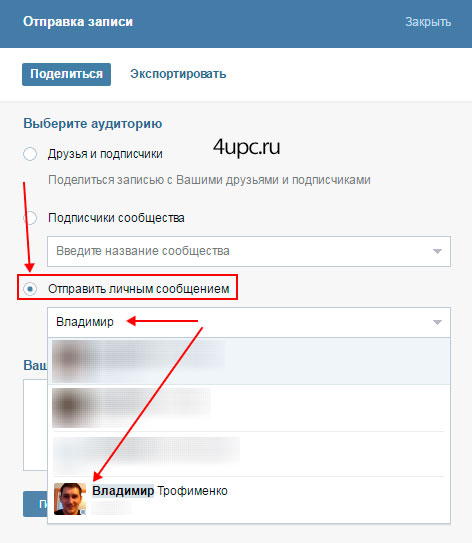
Теперь пользователь может перенести значок диалога сразу на главный экран устройства. Алгоритм действий:
- Начать диалог с собственной учетной записью любым из вышеописанных способов.
- Перейти в мобильное приложение. Найти среди всех начатых бесед свой аккаунт.
- Зажать значок аккаунта. После того как появится небольшое всплывающее меню, выбрать пункт «Добавить на главный экран».
- Иконка будет продублирована на главном экране смартфона, место для нее определится автоматически. Владелец может настроить расположение, меняя его, как в случае со стандартными ярлыками.
Обратите внимание!
Для пользователей ПК такая опция, к сожалению, недоступна.
Как отправить сообщение самому себе в ВК с телефона, когда иконка уже перенесена на главный экран? Достаточно кликнуть по ней.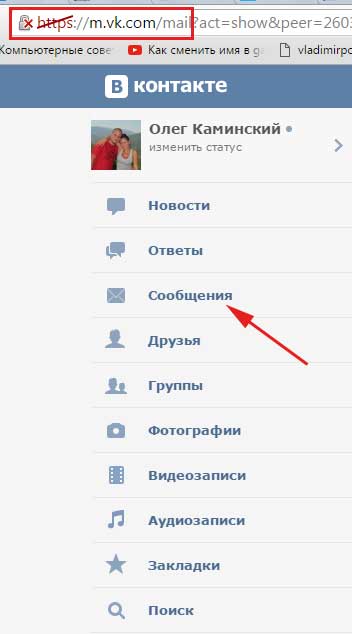 В следующее мгновение откроется диалог.
В следующее мгновение откроется диалог.
Как написать самому себе в ВК
В этом уроке я покажу, как написать самому себе в ВК. Мы научимся отправлять себе сообщение, а также добавлять информацию в Закладки и Сохраненки.
Как написать самому себе с компьютера
Способ 1: через сообщения
1. Переходим во вкладку «Сообщения».
2. В поле поиска по диалогам пишем имя и фамилию из своего профиля и кликаем по иконке профиля.
3. Откроется меню диалога. Печатаем сообщение в нижнем поле и нажимаем на кнопку отправки или Enter на клавиатуре.
Для проверки я написал сам себе – посмотрите, что получилось.
Помимо сообщений, вы также можете отправить себе и другие данные:
- Фотографии
- Видео и аудиозаписи
- Голосовые сообщения
- Документы
- Карты
Фото и видео. Для добавления фотографии или видео с компьютера нажмите на значок фотоаппарата.
Откроется окно для загрузки файла. Выберите фото или видео и щелкните по нему два раза левой кнопкой мыши.
Выберите фото или видео и щелкните по нему два раза левой кнопкой мыши.
Начнется загрузка фотографии, после чего она появится у вас в диалоге. Нажмите кнопку для отправки или Enter.
Документ. Нажмите на значок скрепки и выберите пункт «Документ».
Появится дополнительное окошко. Нажмите на кнопку «Загрузить новый файл».
Откроется окно для загрузки файла с компьютера – выберите через него нужный документ. После отправки ссылка на него появится в диалоге.
Карта. Для загрузки карты щелкните по значку скрепки и выберите пункт «Карта».
Откроется окно, запрашивающее данные о вашем местоположении (они обычно определяются по IP адресу провайдера). Вы можете разрешить или заблокировать доступ на свое усмотрение.
После вы можете отметить любую точку на карте и нажать на «Прикрепить местоположение» внизу.
Вот в каком виде она отправится:
Голосовое сообщение. Кликните по значку микрофона.
Откроется запрос на разрешение браузеру использовать микрофон компьютера. Нажмите «Разрешить» и начнется запись голоса.
После окончания записи разговор появится у вас в диалоге.
Чтобы отправить голосовое сообщение, к компьютеру должен быть подключен микрофон. В ноутбуке он обычно встроен.
Способ 2: через страницу друга
1. Перейдите на вкладку «Друзья».
2. Выберите любого человека.
3. На его странице щелкните по пункту «Друзья».
4. Найдите себя в списке и нажмите на ссылку «Написать сообщение».
Откроется окно, в котором вы сможете написать самому себе. Там же есть все функции, что я описал выше, за исключением отправки голосового сообщения.
Способ 3: через ссылку
1. Откройте раздел «Моя страница». В верхней части браузера, в адресной строке будет написан уникальный номер вашей страницы (id).
2. Вставьте перед этим номером следующую фразу vk.com/im?sel=
В результате получится готовый код.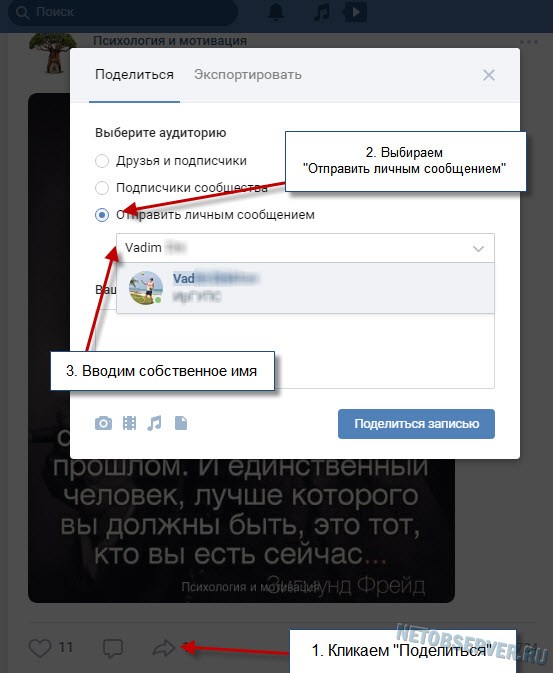 Например, vk.com/im?sel=483198307.
Например, vk.com/im?sel=483198307.
3. Нажмите кнопку Enter на клавиатуре, и вы попадете в диалоговое окно с самим собой.
Если в адресной строке нет идентификатора (id), то узнать его можно через настройки. Для этого щелкните по аватарке в правом верхнем углу, и выберите пункт «Настройки». В части «Адрес страницы» нажмите «Изменить» – появится ваш уникальный номер.
Как написать самому себе с телефона
В официальном приложении ВК нет функции отправки сообщения самому себе – ни в Андроид, ни в iOS (iPhone). Но можно это сделать через мобильный браузер.
Совет. Первое сообщение себе отправьте в браузере, а потом пишите через приложение.
В мобильном браузере
Открываем мобильный браузер, например, Google Chrome или Safari. Пишем в адресной строке название сайта vk.com и переходим на сайт.
В поле логин и пароль пишем данные от страницы ВК, после чего откроется страница профиля.
В 2019 году существуют три проверенных способа написать сообщение самому себе в ВК с телефона. Они работают идентично компьютерной версии.
Они работают идентично компьютерной версии.
Способ 1: через личное сообщение
1. Щелкаем по иконке внизу. В поле поиска пишем имя и фамилию своего профиля.
Пользуйтесь электроприборами так же, как раньше, а платите в 2 раза меньше!
Вы сможете платить за свет на 30-50% меньше в зависимости от того, какими именно электроприборами Вы пользуетесь.
Читать далее >>
2. Кликаем по иконке и открывается меню диалога.
3. Печатаем текст и отправляем. Готово!
Кроме сообщений, вы можете отправлять фотографии с телефона и с альбомов, видеозаписи, аудиозаписи, документы и подарки. Для этого кликните по значку скрепки в левом углу диалога.
Способ 2: через ссылку с ID
1. Щелкаем по иконке внизу и выбираем «Открыть профиль».
Сверху, в адресной строке, написан идентификатор – уникальный номер страницы в соцсети. Запоминаем его.
2. В адресной строке браузера печатаем m. vk.com/im?sel= и ваш номер. Получится что-то вроде m.vk.com/im?sel=483198307
vk.com/im?sel= и ваш номер. Получится что-то вроде m.vk.com/im?sel=483198307
Затем переходим по этому адресу.
Попадаем в диалог и пишем сообщение.
Если вместо номера (id) у вас что-то другое, посмотрите его в настройках: – Аккаунт – Адрес страницы.
Способ 3: через страницу друга
1. Щелкаем по иконке внизу и выбираем «Друзья».
2. Выбираем любого человека и на его странице нажимаем на ссылку «Друзья».
3. Вы увидите список людей, в котором нужно найти себя и нажать на иконку .
Откроется окно для отправки сообщения. Пишем и отправляем. Готово!
В Kate Mobile для Android
Способ 1: секретная функция
1. Заходим в настройки, нажав на значок трех точек в правом верхнем углу .
2. Переходим в пункт «О программе».
3. Откроется окно с версией программы. Здесь нужно быстро нажать пальцем по номеру версии, пока не появится сообщение о найденной пасхалке.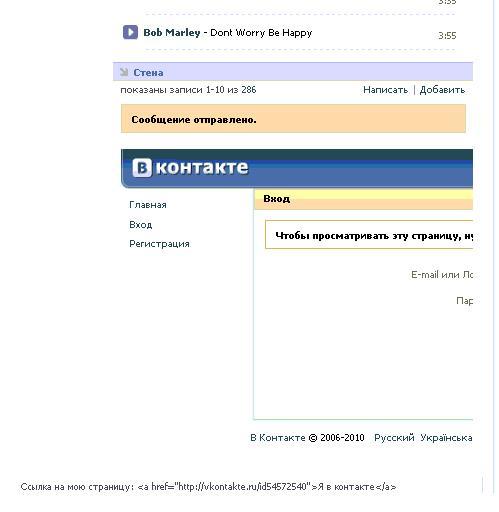
Таким образом откроется диалог с самим собой.
Способ 2: страница друга
1. Перейдите на вкладку «Друзья» и выберите любого человека.
2. На его странице перейдите в пункт «Друзья».
3. Появится список людей, в котором вы должны найти себя, нажать на значок с тремя точками и выбрать «Новое сообщение».
Закладки и Сохраненки ВК
В социальной сети Вконтакте есть разделы, в которые можно добавлять информацию с других страниц. Называются они Закладки и Сохраненки.
- Закладки – место, где можно хранить записи, статьи, видео, страницы людей, сообщества и многое другое.
- Сохраненки (Сохраненные фотографии) – место, куда можно добавлять фото с других страниц.
В приложении и мобильной версии сайта в Закладки можно перейти через меню – «Еще».
В компьютерной версии Закладки обычно скрыты – такого пункта нет в левом меню сайта.
Как их показать:
- Навести курсор на любой пункт меню и переместить его чуть левее, чтобы появилась иконка шестеренки
.
 Нажать на нее.
Нажать на нее. - Появится небольшое окошко. Прокрутить его содержимое вниз.
- Поставить галочку на пункт «Закладки» и нажать «Сохранить».
Теперь пункт «Закладки» есть в меню. И в этот раздел можно добавить:
- Людей и сообщества
- Записи и статьи
- Видео и подкасты
- Ссылки
- Товары
Как добавить в Закладки и Сохраненки
Человека. Нажмите на кнопку с тремя точками под аватаркой и выберите «Сохранить в Закладках».
Сообщество. Справа от сообщества есть панель, но пункт «Сохранить в закладках» скрыт. Для его отображения кликните по кнопке «Ещё».
Запись. Нажмите на иконку со стрелочкой рядом с названием записи – в списке будет нужный пункт.
Статью. Нажмите на значок с изображением звездочки в анонсе статьи. Или на пункт «Сохранить в Закладках» в конце статьи.
Видео. Откройте видео, нажмите на пункт «Еще» и выберите «Сохранить в закладках».
Фото. Чтобы отправить фотографию в Сохраненки, нужно открыть ее и нажать «Сохранить к себе» внизу.
Она сразу отправится в раздел «Фотографии» – «Сохраненные фотографии».
Автор: Илья Курбанов
Как отправлять сообщения самому себе в WhatsApp
— Sergey Приложения для АндроидВ сегодняшнем мире технологий нельзя недооценивать тот огромный вклад, который в него вносят всевозможные мессенджеры, предлагая быстрый и бесплатный способ связаться с любым человеком, находясь при этом абсолютно в любом месте. Тем не менее, помимо своего основного предназначения, эти приложения включают в себя ряд других полезных функций, некоторые из которых не такие популярные, как другие.
Именно о такой функции, а именно возможности отправлять сообщения самому себе мы и хотим рассказать вам в сегодняшней статье.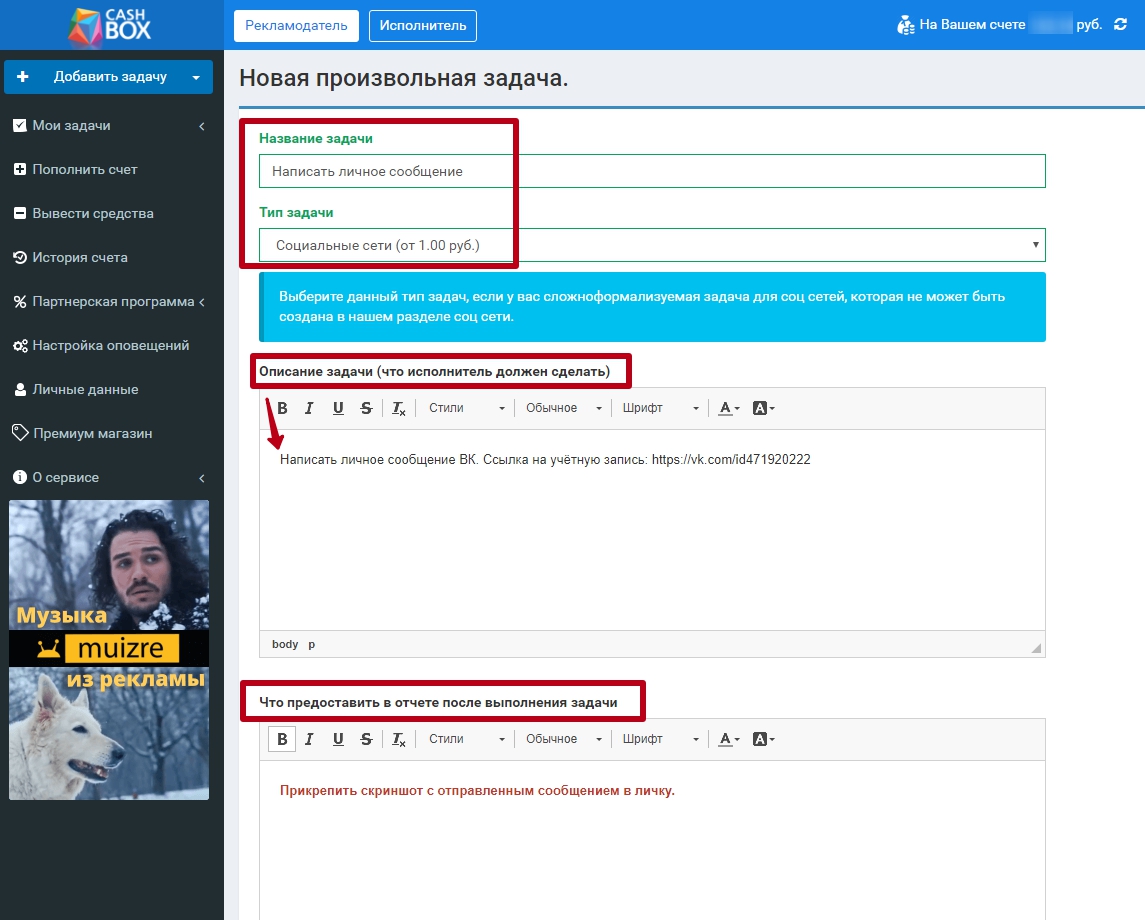 На первый взгляд, эта опция кажется абсурдной, но при более детальном рассмотрении она открывает нам ряд незаменимых возможностей, о которых мы расскажем позже.
На первый взгляд, эта опция кажется абсурдной, но при более детальном рассмотрении она открывает нам ряд незаменимых возможностей, о которых мы расскажем позже.
Как отправлять сообщения самому себе в WhatsApp
Существует два простых и эффективных способа отправлять сообщения самому себе, оба из которых приводят r одинаковому результату. Надеемся, что скоро WhatsApp создаст персональный чат для переписки с самим собой, ну а пока вы можете использовать нижепредставленные способы.
Способ 1: Добавление своего номера в список контактов
Обычно никто не добавляет самого себя в список контактов для переписки в чате. Тем не менее, данный способ отлично подходит для нашей цели, ведь таким образом вы сможете создать полноценный чат с самим собой с поддержкой отправки фотографий, заметок и другого контента.
Чтобы получить возможность делать это, выполните следующие действия:
- Зайдите в Контакты на своём телефоне или же выберите опцию создания нового сообщения в WhatsApp и нажмите на иконку добавления нового контакта.

- Введите свой номер и имя, которые вы сможете отличить от других конактов.
- Создайте новый чат и найдите себя в списке.
Теперь у вас будет свой собственный чат, в котором вы сможете отправлять всё, что угодно. Каждое отправленное вами сообщение сразу же будет отображаться как полученное и прочитанное.
Способ 2: Создание группы с самим собой
Этот метод не предполагает добавления своего номера в список контектов, так как вы можете использовать другие контакты для создания группы.
- Сообщите другу о том, что вы хотите создать группу и добавить его туда.
- Создайте группу в WhatsApp.
- Удалите друга с этой группы, чтобы остаться единственным её участником.
Теперь у вас будет группа, в которой будете только вы, где вы сможете отправлять любые нужные вам сообщения, файлы и ссылки.
Существует ряд преимуществ, которые предоставляет данная функция пользователям WhatsApp:
- Возможность оставлять заметки.
- Сохранение интересных ссылок, фотографий и докуменов.
- Возможность синхронизировать контент на мобильном и компьютере с помощью WhatsApp Web.
- Возможность сохранять геолокации.
Знаете другие полезности от этой функции WhatsApp? Не забудьте поделиться ими в комментариях с другими пользователями!
Как отправить себе WhatsApp — EvenBright
Как отправить себе WhatsApp — Некоторое время назад мой друг только что понял, что, похоже, он не может отправлять сообщения WhatsApp самому себе. Поэтому он спросил меня, можно ли отправить нам сообщение WhatsApp? У меня возникло любопытство узнать ответ. Я поискал его в Интернете и… да, это возможно! А теперь в этой статье я хотел бы рассказать о том, в чем польза отправки WhatsApp себе и как отправить WhatsApp себе.
Зачем отправлять себе сообщения WhatsApp?
Есть некоторые идеи по его использованию. Если вы думаете, что есть другое использование отправки WhatsApp себе, пожалуйста, дайте мне знать в разделе комментариев.
- Вы можете использовать это для хранения общих ссылок.
Когда вы найдете ссылку, которая вам нравится, вы можете сохранить эту ссылку, отправив себе сообщение WhatsApp, и вы сможете вернуться к этой ссылке, когда захотите. - Вы можете использовать его как инструмент для дел или как инструмент для напоминания.
Вы можете отправлять небольшие сообщения в виде списка дел, чтобы напомнить вам о том, что вам нужно сделать. Как только вы закончите задачу, просто удалите сообщение. - Это полезно, если вы хотите предварительно просмотреть свое сообщение в WhatsApp.
Например: вы публикуете изображение из приложения и хотите знать, действительно ли это изображение опубликовано или это просто ссылка на это изображение. - Когда вы открываете WhatsApp на компьютере, вы можете использовать это для простой передачи мультимедиа (изображений и видео) на ваш компьютер без подключения кабеля для передачи данных (работает только с использованием метода «WhatsApp Group»).
 (читайте также: Как открыть WhatsApp на компьютере.)
(читайте также: Как открыть WhatsApp на компьютере.)
Как отправить себе WhatsApp
Метод 1: используйте Контакты (пользователь iOS 8 все еще может использовать этот метод, в противном случае вы можете использовать метод 2)
- Добавьте свой номер (номер WhatsApp) в список контактов.
- Откройте WhatsApp и обновите список контактов.
- Вы увидите свой номер в списке контактов Whatsapp. Щелкните по нему.
- Теперь вы можете отправлять себе сообщения в WhatsApp!
Метод 2: используйте группы WhatsApp
- Откройте WhatsApp
- Откройте Меню , затем выберите Новая группа
- введите название своей группы и нажмите Далее
- Добавьте одного из ваших близких друзей в свою группу
- Нажмите Создать группу , чтобы завершить создание группы
- Теперь в вашей группе только два участника (вы и ваш друг).
 Следующий шаг — удалить вашего друга из вашей вновь созданной группы. В результате вы останетесь единственным участником группы.
Следующий шаг — удалить вашего друга из вашей вновь созданной группы. В результате вы останетесь единственным участником группы. - Теперь, когда вы отправляете сообщение группе, оно будет доставлено только вам!
Надеюсь, вам понравится этот трюк. Если у вас есть какие-либо вопросы, не стесняйтесь оставлять свои комментарии ниже и спрашивать.
Отправляйте сообщения кому-то, не разговаривая!
Намасте дорогой читатель!
Мы живем в эпоху развития, когда люди могут легко общаться друг с другом в момент входа в Facebook, Twitter и другие подобные сайты социальных сетей.Однако бывают случаи, когда мы не можем связаться с некоторыми людьми или прямо сказать им, что мы действительно хотим. Например, , даже если ваша любовь находится на вашем Facebook, вы можете пойти к нему и сказать, что он вам нравится? Если вы хотите вложить в его голову сообщение, не слишком очевидное, попробуйте медитацию для телепатии.
Первое, что вам нужно сделать, это поверить. Все зависит от вашей системы убеждений (да, я помню, мне еще нужно написать статью, объясняющую эту концепцию; извините, я сделаю это, как только смогу!) и, следовательно, вам нужно работать над созданием, заменой и развивать свои убеждения.Как только вы во что-то поверите, это произойдет. Помните, когда вы в последний раз отчаянно чего-то хотели и действительно получили? Даже если это было самое маленькое чудо, оно произошло потому, что вы в это верили. Молясь, желая или проявляя свое желание, вы, , поверили, что получили его от Бога, Богини или Вселенной, в которые вы верите. Точно так же, входя в процесс медитации для телепатии, вам нужно поверить , что ваше сообщение достигнет ума человека, которому вы хотите его отправить.
Так как же начать во что-то верить?
Победив свои страхи перед желанием, которое не осуществляется на самом деле. Когда вы верите, что что-то произойдет в вашей жизни именно так, как вы этого хотите, вы не боитесь. Это именно то время, когда вы находитесь в самой высокой вибрации, активируя все те чакры, которые могут помочь вам превратить вашу мечту в реальность. Вы не только верите в себя, но и в свое желание. Поскольку вы уверены, что получите желаемое, вас окружают тонкие положительные энергии, которые делают вас счастливыми.Чем вы счастливее, тем выше ваша вибрация. Чтобы передать кому-то сообщение с помощью медитации для телепатии, вы должны доверять себе. Вам нужно верить, что вы можете это сделать, и эта концепция не является мифом; это существует. Это так же реально, как и ваше существование на планете.
Когда вы верите, что что-то произойдет в вашей жизни именно так, как вы этого хотите, вы не боитесь. Это именно то время, когда вы находитесь в самой высокой вибрации, активируя все те чакры, которые могут помочь вам превратить вашу мечту в реальность. Вы не только верите в себя, но и в свое желание. Поскольку вы уверены, что получите желаемое, вас окружают тонкие положительные энергии, которые делают вас счастливыми.Чем вы счастливее, тем выше ваша вибрация. Чтобы передать кому-то сообщение с помощью медитации для телепатии, вы должны доверять себе. Вам нужно верить, что вы можете это сделать, и эта концепция не является мифом; это существует. Это так же реально, как и ваше существование на планете.
Вот…
Теперь, когда вы готовы поверить в то, что я собираюсь вам рассказать, я уверен, что вы сможете с легкостью выполнять эту медитацию для телепатии .Несомненно, вам потребуется несколько дней, чтобы освоить это, но когда вы будете уверены в том, что делать, вы сможете сделать это за несколько минут. Но чтобы овладеть им, нужно терпение, время и много практики. На самом деле, я бы не сказал, что сам освоил это искусство. Я в этом еще новичок. Однако было довольно много случаев, когда сообщения действительно доходили до людей. Кроме того, медитация для телепатии позволяет вам создать прекрасную связь между вами и человеком, с которым вы связаны.
Но чтобы овладеть им, нужно терпение, время и много практики. На самом деле, я бы не сказал, что сам освоил это искусство. Я в этом еще новичок. Однако было довольно много случаев, когда сообщения действительно доходили до людей. Кроме того, медитация для телепатии позволяет вам создать прекрасную связь между вами и человеком, с которым вы связаны.
Я знаю, что есть несколько руководств и инструкций по медитации для телепатии. Прочитав несколько статей, книг и просмотрев различные видеоролики о том, как развивать телепатические навыки, я понял, что самый простой способ связаться с кем-то — это использовать чакру третьего глаза.
Вот пошаговый процесс медитации для телепатии; обратите внимание, что это саморазработанный процесс , который я обычно использую, чтобы передать кому-то сообщение в уме:
Я обычно пишу это как первый шаг к любой медитации — найдите удобное место, где вас не будут беспокоить 20-25 минут
Убедитесь, что комната, в которой вы находитесь, заперта, и что вы находитесь в своем личном пространстве и уединении.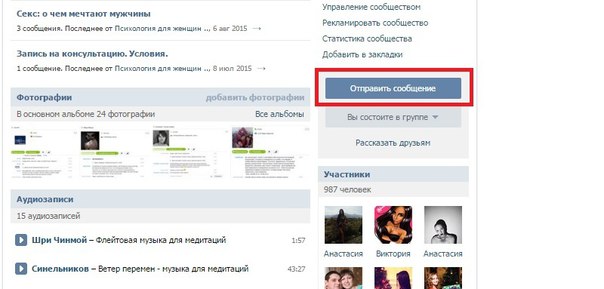 Попросите остальных членов семьи не беспокоить вас в течение 30 минут. Кроме того, не бойтесь, что вас побеспокоят. Это то, что обычно происходило со мной, когда я сидел на медитации для телепатии. У меня было постоянное ощущение, что кто-то может помешать моему процессу. Поэтому я стал просить семью не беспокоить меня, когда я медитирую. Если это чувство продолжает звенеть в голове, вам трудно сосредоточиться, что очень важно в этом процессе.
Попросите остальных членов семьи не беспокоить вас в течение 30 минут. Кроме того, не бойтесь, что вас побеспокоят. Это то, что обычно происходило со мной, когда я сидел на медитации для телепатии. У меня было постоянное ощущение, что кто-то может помешать моему процессу. Поэтому я стал просить семью не беспокоить меня, когда я медитирую. Если это чувство продолжает звенеть в голове, вам трудно сосредоточиться, что очень важно в этом процессе.
Теперь закройте глаза и начните легко дышать, найдя удобное положение (сядьте, лягте или выберите свое положение)
Начните с нормального дыхания.Я знаю, что когда ты это делаешь, у тебя в голове возникает множество мыслей. Вам не нужно сильно стараться, чтобы эти мысли исчезли; пусть приходят. Они покинут вашу голову, как только их работа будет сделана — в настоящее время их работа — беспокоить вас и блокировать ваш процесс медитации. Пусть сделают это на несколько минут.
Обратите внимание на вибрации в разных частях тела
Медитация — это не просто воображение того, что с вами происходит; это о чувстве Вселенной, которой вы были благословлены — вашего тела. Начните ощущать вибрации, энергию, достигающую подошв ваших ног. Почувствуйте, как расслабляются все части вашего тела. Чтобы расслабить все мои напряженные мышцы, я начинаю просить каждую часть моего тела расслабиться и помочь мне с медитацией для телепатии. Я начинаю с того, что прошу расслабить ступни, затем лодыжки, икры, бедра и так далее. Попробуйте сделать это; когда ваш мозг называет каждую часть вашего тела, вам легче чувствовать себя полностью расслабленным.
Начните ощущать вибрации, энергию, достигающую подошв ваших ног. Почувствуйте, как расслабляются все части вашего тела. Чтобы расслабить все мои напряженные мышцы, я начинаю просить каждую часть моего тела расслабиться и помочь мне с медитацией для телепатии. Я начинаю с того, что прошу расслабить ступни, затем лодыжки, икры, бедра и так далее. Попробуйте сделать это; когда ваш мозг называет каждую часть вашего тела, вам легче чувствовать себя полностью расслабленным.
Когда вы полностью расслабитесь, обратите внимание на свое дыхание
Чем больше вы расслаблены, тем глубже ваш вдох.В этот момент вы обязательно увидите страшные лица или изображения людей или вещей, которых вы больше всего боитесь. Пусть образы приходят и уходят. Пришло время взглянуть в лицо своим страхам. Сосредоточьтесь на своем дыхании.
После минимум десяти вдохов сконцентрируйтесь на чакре бровей (чакре третьего глаза)
Пусть энергия танцует на этой чакре. Это может вызывать покалывание, щекотание, зуд или даже небольшую боль. Пусть будет — это нормально. Верьте, что ваша чакра третьего глаза активирована.Когда вы углубитесь в эту чакру для медитации для телепатии, вы можете испытать различные ощущения. Наслаждайтесь ими, а не бойтесь их.
Когда ваша чакра третьего глаза почувствует себя активированной, представьте человека, которому вы хотите отправить сообщение на номер
.Лучше всего начать медитацию для телепатии с изображения человека, с которым вы хотите связаться. Когда вы видите картинку перед тем, как закрыть глаза, вам становится легче представить человека.
Медленно сосредоточьтесь на чакре третьего глаза на лбу этого человека в своем воображении
Так же, как у вас есть чакра третьего глаза, у человека, которому вы хотите отправить сообщение, тоже есть чакра. Неважно, медитирует он или нет. Помните — этот процесс касается вас и вашей власти. Я обычно представляю себе фиолетовый круг на лбу человека.
Соедините чакру третьего глаза с чакрой третьего глаза человека, которого вы представляете
Представьте себе фиолетовый свет, исходящий от вашей чакры бровей.Теперь направьте эту энергию или свет, чтобы войти в чакру бровей человека, которому вы хотите отправить сообщение. Если вы сделаете это правильно, вы можете войти в фазу «тела света» , в которой вы почувствуете себя не чем иным, как светом, соединяющимся с другим человеком. Как только вы подключитесь к человеку, с которым хотите общаться, вы готовы отправить сообщение. Что бы вы ни хотели сказать, подайте это в его чакру третьего глаза. Кормите его столько, сколько хотите. Уловка состоит в том, чтобы сообщение было коротким, но повторяйте его как минимум пять раз.Чем короче сообщение, тем легче вам кормить его во время процесса медитации для телепатии .
Теперь представьте, что энергия полностью входит в его чакру третьего глаза и уменьшается из вашей чакры бровей:
Обратите внимание, что энергия, которую вы излучаете во время этой медитации, предназначена только для передачи сообщения; это не психическая атака или что-то, что могло бы повредить или нарушить вашу чакру или его чакру каким-либо образом. Эта медитация совершенно не опасна.Позвольте полной энергии войти в его чакру бровей. Расслабьтесь и верните свое внимание на чакру третьего глаза. Медленно переключите внимание на дыхание. Через несколько мгновений вернитесь к своему сознательному «я».
После этой медитации для телепатии, вы можете почувствовать вибрацию нескольких энергий внутри и вокруг вашего тела. Наслаждайтесь чувствами и просто сдайтесь. В конце концов, откройте глаза с улыбкой и верьте, что ваше сообщение отправлено. Для более быстрых результатов повторите процесс в течение нескольких дней, и сообщение будет более четким в сознании человека, с которым вы хотите связаться.Как только человек получит ваше сообщение, ожидайте, что он придет и поговорит с вами. Проверьте сигналы — он начал смотреть на вас? Он начал краснеть, когда ты рядом? Как вы думаете, он дает вам какие-то положительные знаки, чтобы вы заговорили?
Я надеюсь, что описанный выше процесс медитация для телепатии работает для вас так же, как он работает для меня. Если вы найдете эту информацию полезной, не стесняйтесь поделиться ею с друзьями или в своих профилях в социальных сетях.
Любовь и свет!
комментариев ниже
комментариев
Как отправить личное сообщение в Facebook
- Социальные сети
- Как отправить личное сообщение в Facebook
Марша Коллиер
Facebook имеет функцию, которая позволяет отправлять личные сообщения на ваш друзья.Думайте об этом как об электронной почте Facebook, только ваш личный адрес электронной почты не отображается. Более того, вы можете отправлять электронные письма тем, чьи адреса электронной почты вы не знаете. Отправка сообщений друзьям, не связанным с Facebook, встроена в систему, что позволяет общаться в приватном чате (вместо публикации на общедоступных стенах). Важно отметить, что, хотя вы можете выполнить простой процесс, описанный ниже, чтобы отправлять личные сообщения друзьям в Facebook на настольных устройствах, обмен сообщениями на вашем смартфоне немного отличается и требует приложения Messenger.
Изучите , как отправить личное сообщение на Facebook , с помощью этих пяти простых шагов:
1Один из способов отправить сообщение другу — щелкнуть ссылку «Сообщения» в левой части главной страницы.
Facebook перенесет вас на страницу сообщений.
2Нажмите кнопку «Новое сообщение» в правом верхнем углу этой страницы.
На экране открывается пустая форма сообщения, позволяющая отправлять личные сообщения своим друзьям в Facebook.
3В пустой форме сообщения введите адрес сообщения, введя имя друга в поле Кому.
Facebook начинает автоматически заполнять имена из вашего списка друзей по мере ввода. Когда вы найдете нужного друга, выберите имя, щелкнув или выделив его, а затем нажмите Enter.
4Для этих сообщений заполните текстовое поле «Сообщение» так же, как и для электронного письма.
Когда вы закончите свое сообщение, просто нажмите кнопку «Отправить» в правом нижнем углу формы «Новое сообщение» (или нажмите «Отмена», если вы передумали).
У вас есть возможность прикреплять к вашему сообщению файлы, фотографии, видео и ссылки, а также различные элементы — в зависимости от того, подписаны ли вы на какие-либо приложения Facebook.
5В качестве альтернативы вы можете посетить страницу друга в хронике Facebook, чтобы отправить личное сообщение.
Щелкните непосредственно под обложкой или щелкните значок сообщения (он может быть неактивным) на панели навигации вверху страницы.
Там вы видите ссылку со словами Отправить новое сообщение . Щелкните его, и внизу экрана откроется окно чата; там вы можете выбрать имя друга и ввести свое сообщение.
Об авторе книги
Марша Коллиер — известный стратег в области социальных сетей и автор бестселлеров.Она является автором всех выпусков eBay For Dummies и является со-ведущей Computer and Technology Radio. Марша даже попала в заголовки газет в 2014 году, когда ее муж сделал ей предложение в Твиттере — первое зарегистрированное участие в социальных сетях!
.



 Нажать на нее.
Нажать на нее.
 (читайте также: Как открыть WhatsApp на компьютере.)
(читайте также: Как открыть WhatsApp на компьютере.) Следующий шаг — удалить вашего друга из вашей вновь созданной группы. В результате вы останетесь единственным участником группы.
Следующий шаг — удалить вашего друга из вашей вновь созданной группы. В результате вы останетесь единственным участником группы.